Wer bisher viel auf XING unterwegs war und regelmäßig Veranstaltungen organisiert, mag sicherlich auch auf LinkedIn die Online-Vorträge, Seminare und Workshops bewerben. Die Funktion ist seit Ende 2019 kostenfrei nutzbar. Seit 2021 gibt es auch die Möglichkeit Live Videos, eine Zusatz-Funktion für Creators (Personen, die den Creator-Modus auf LinkedIn eingeschaltet haben) zu bewerben. Ab 2022 wird auch LinkedIn Audio Stück für Stück „ausgerollt“ und kann als Event eingestellt werden.
Was bietet die Event-Funktion?
- Man unterscheidet zwischen der Art des Events (online oder vor Ort) und verschiedenen Event-Formaten wie z.B. LinkedIn Live.
- Ganz wichtig: Das Titelbild passend zum Event im Format 16:9 (mindestens 480 pixel breit).
- Der Event-Name darf bis zu 75 lang sein. Kürzere Titel mit Schlagwörtern kommen besser an als die Langen.
- Als Nächstes wird die Zeitzone eingetragen und das genaue Zeitfenster der Veranstaltung ausgewählt.
- Eine Beschreibung des Events darf ausführlich gemacht werden. Es sind bis zu 5000 Zeichen lang. Ob das oft gelesen wird, wage ich zu bezweifeln. Ich rate, das Wichtigste, wieder mit Schlagwörtern zu beschreiben.
- Die Event-Richtlinien sollte man als Organisator kennen. Hier gehts zum direkten Link: https://de.linkedin.com/legal/l/events-terms?.
- Sehr praktisch: Die Referenten können benannt werden, vorausgesetzt, sie sind auf LinkedIn mit einem Profil zu finden.
- Die Events, die ich bisher eingestellt habe, haben sehr wenig Reichweite erhalten. Daher rate ich, rechtzeitig vor der Veranstaltung mehrere Posts zu machen und auf die Veranstaltung in normalen Beitragen hinzuweisen.
- Teilnehmer von Events können über den Button „Einladen“ Personen aus ihrem Netzwerk einladen. Darum kann man bei „Bewerben“ der Veranstaltung ruhig bitten. Es hilft auch, das Event zu teilen (über andere Netzwerke wie Twitter oder Facebook), als Nachricht an Kontakte 1. Grades auf LinkedIn oder als Beitrag auf LinkedIn.
- Um Personen einladen zu können, gibt es eine Filtermöglichkeit nach Ort, Unternehmen, Branche sowie Hochschule. Die Liste muß allerdings manuell per Klick eingeladen werden. Eine zusätzliche persönliche Nachricht dazu ist derzeit noch nicht möglich. Wenn man nur Einzelpersonen einladen mag, empfiehlt sich die Suche nach Namen. Das geht schneller als durch die lange Liste zu scrollen.
- Interessant, auch Teilnehmer des Events können zur Veranstaltung einladen.
- Das Event selbst wird über das Mitteilungen-Board und den Newsfeed bekannt gegeben.
- Der Algorithmus stellt automatisch Mitteilungen/ Erinnerungen passend zum Event für die Teilnehmer zusammen, damit sie beispielsweise die Teilnahme nicht vergessen.
- Man kann mit Event-Teilnehmern Nachrichten austauschen, auch wenn man noch nicht vernetzt ist.
Wo finde ich die Event-Funktion?
Gehen Sie dazu in das Start-Menü (Haus-Symbol) und schauen sich den Kasten auf der linken Seite genauer an. LinkedIn nennt diesen Bereich übrigens „Community Panel“. Relativ weit unten sollte das Wort „Events“ mit einem Plus-Symbol, so wie hier, erscheinen:
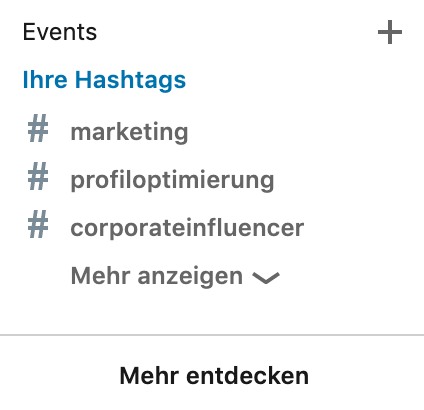
Erstellen Sie Ihr eigenes Event
Klicken sie auf das Plus-Symbol, öffnet sich ein Formular und Sie können die verschiedenen Angaben zur Veranstaltung vornehmen.
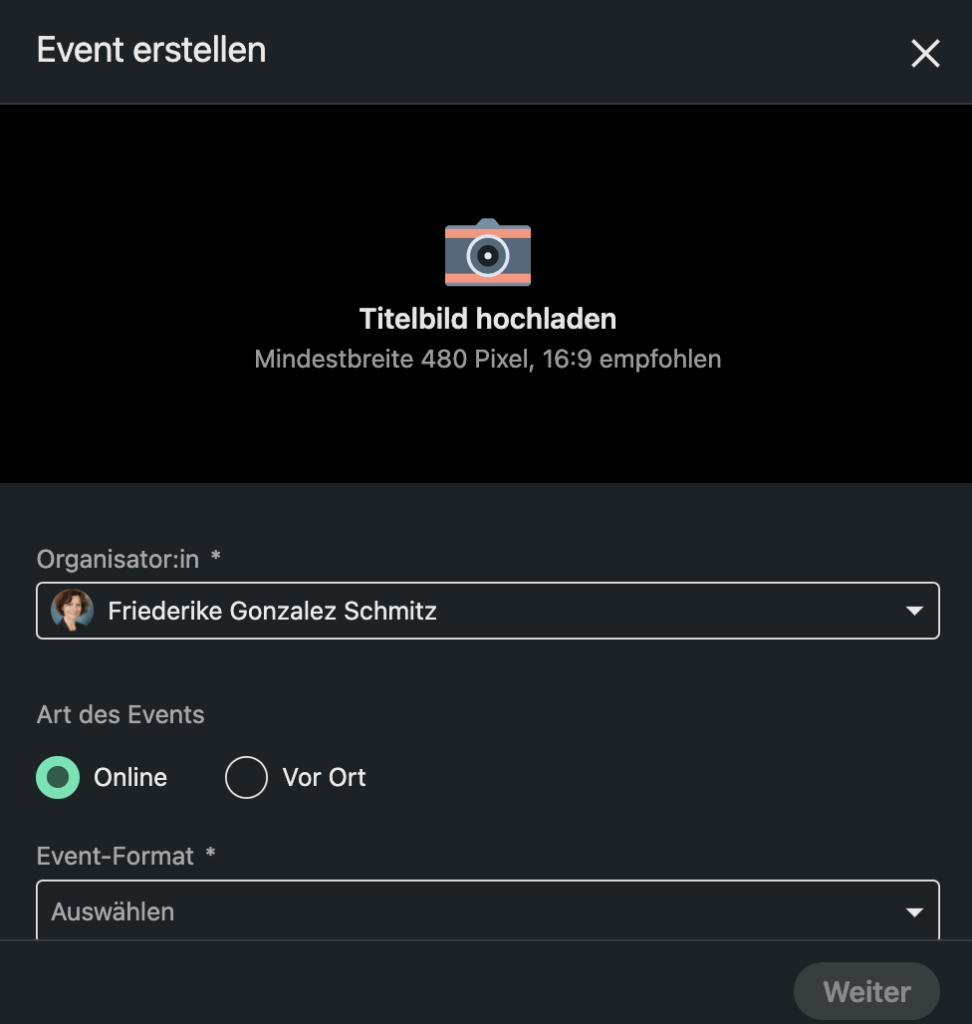
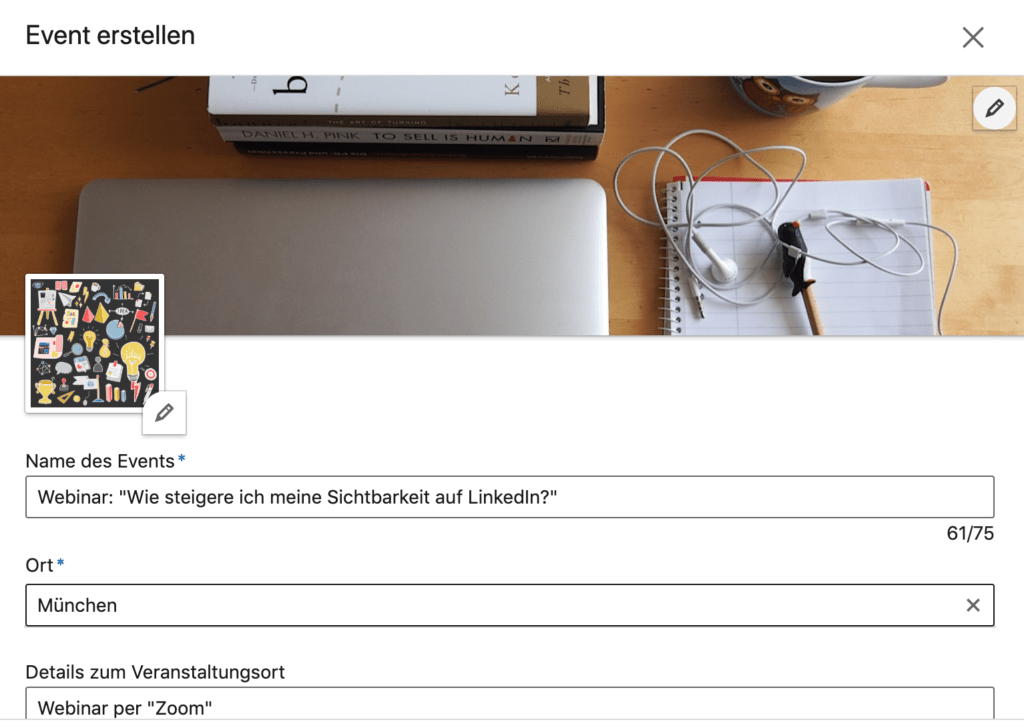
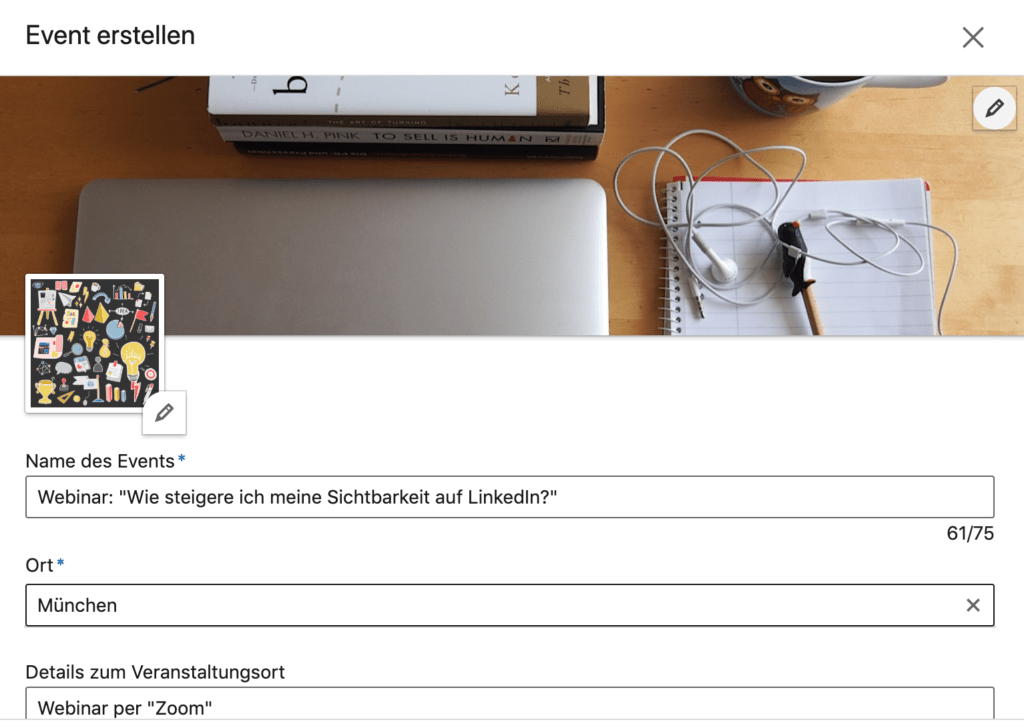
Nachdem die Veranstaltung gepostet worden ist, hat meinen Link, welchen man z.B. für das Bewerben auf anderen Kanälen auch weiter verwenden kann. Ich empfehle allerdings, immer die Registrierung über eine „Landing Page“ auf der eigenen Webseite.
So schaut meine aktuell erstellte Einladung zu einem Online-Vortrag aus: https://www.linkedin.com/events/6752848295934103552/.
Über den Button „Einladen“ kann ich auch noch nachträglich Kontakte aus meinem LinkedIn-Netzwerk einladen.
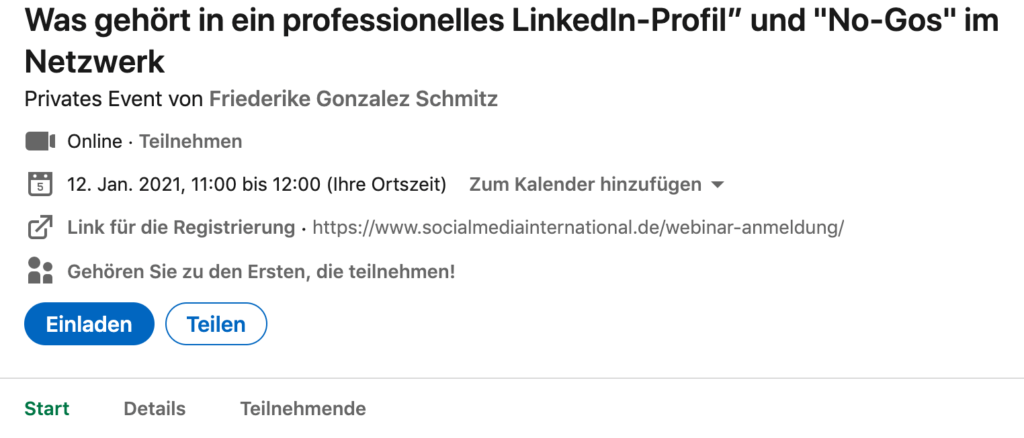
Nutzungsbedingungen
Bevor das Event gepostet wird, bittet LinkedIn um Bestätigung der Nutzungsbedingungen. Vorläufig sind diese nur auf Englisch sichtbar. Hier können Sie sich darüber informieren: https://www.linkedin.com/legal/l/events-terms.
Erste Erfahrungen aus meinem Netzwerk
Was ich bis jetzt beobachtet habe, wurde die neue Funktion sehr begrüsst, sie wird gerne genutzt, hat aber noch etwas Optimierungsbedarf.
Es gibt keine Verknüpfung mit einem Ticketservice wie Eventbrite, wie man es bei XING vorfindet. Solange es das nicht gibt, ist das Tool auch noch nicht mit XING konkurrenzfähig, sondern führt eher dazu, dass man vom LinkedIn-Event auf das XING-Event verlinken mag, was sicherlich nicht im Sinne des Erfinders ist.
Beim Posten des Events als Beitrag ist die Reichweite sehr schlecht. Hinzu kommt, dass man in den Einstellungen die Event-Einladungen abschalten kann. Ich selbst habe das auch gemacht.
Man kann über die Suche nach Events Ausschau halten. So kann ich z.B. das Stichwort XING eingeben und als Filter „Events“ angeben. Und schon sehe ich eine Vielzahl an Webinaren zum Businessnetzwerk XING. Eben habe ich getestet, ob es Events zum Thema „Expansion“ git. Ja, 146 Veranstaltungen, vorrangig Online, wurden angezeigt.
Ich bin gespannt, wie es sich entwickelt und schreibe dann sicherlich mal ein Update zur Event-Funktion.
Foto: www.pixabay.com


Gerne werde ich diese Event-Funktion auch testen. Je nach Zielgruppe kann es nützlich sein, nicht nur auf Xing (mit dem großen Eventmarkt), sondern auch auf LinkedIn Seminare und Online-Veranstaltungen zu vermarkten.
Liebe Sabine,
Vielen Dank für Deinen Kommentar. Ich denke, dass die Funktionalitäten in puncto Events derzeit auf XING noch besser sind. Bin aber sicher, dass LinkedIn sich diese interessante Funktion, nach welcher ja schon so lange gefragt wurde, nicht entgehen lassen möchte. Ich bin gespannt!
Viele Grüße,
Friederike Gonzalez
Danke für die Info 🙂 Da habe ich schon drauf gewartet. Leider fehlt bei mir noch das Pluszeichen neben „Events“. Habe jetzt die Freischaltung erbeten. Mal schau’n. Ich möchte das auf jedem Fall ausprobieren als vielleicht sinnvolle Ergänzung zu XING Events. Viele Grüße, Mike
Danke für die Info und auch den Tipp, wo man es anlegen kann.
Das ist wirklich kinderleicht einzustellen. Ich teste es direkt für mein nächstes Webinar.
Hallo Eva,
ja, gerne testen und berichten, wie gut es funktioniert hat. Ich selbst habe derzeit keine Webinare in Planung, deshalb habe ich selbst noch gar keine Einladungen auf LinkedIn eingestellt.
Falls Du Zeit und Muse hast, freue ich mich über Deine Erfahrungen.
Viele Grüße aus München,
Friederike Gonzalez
Ich habe mal einen Test-Event angelegt und frage mich immer noch, wo Nutzer diese Events finden, wenn nicht explizit eingeladen? Wenn ich LinkedIn als Mitglied betrachte sehe ich keine Events – ebenso nicht in meinem Feed, an der rechten Spalte oder sonst wo.
Wo ploppen also die Events auf bwz. wo kann man Events finden??
Liebe Valerie,
vielen Dank für die Frage. Das ist in der Tat nicht auf den ersten Blick sichtbar. Events sind über das Start-Menü auf der linken Seite in den Kästen sichtbar. Schneller geht es auch über diesen Link: https://www.linkedin.com/mynetwork/network-manager/events/.
Wenn man ein Event einstellt, wird es als Beitrag gepostet, versendet man es als privates Event, sollte man Kontakte anklicken und sie einladen, so dass diese die Einladung ähnlich wie eine Kontaktanfrage über den Ordner „Netzwerk“ erhalten.
Ich hoffe, das hilft ein wenig weiter. Viele Grüße,
Friederike Gonzalez